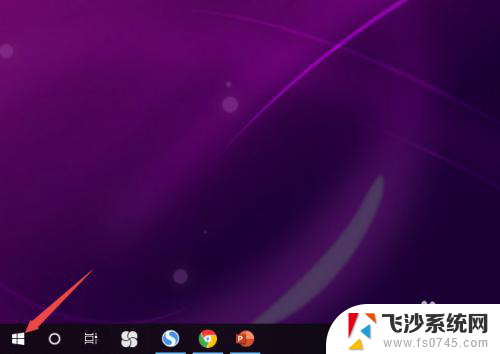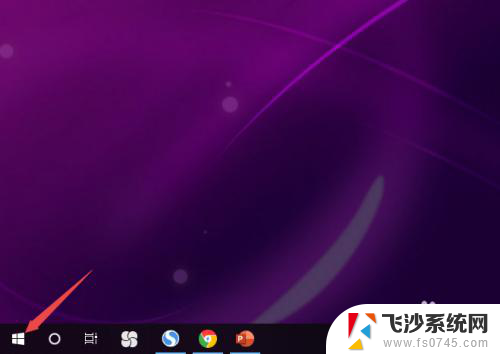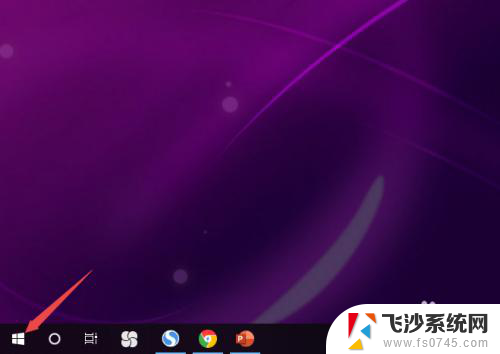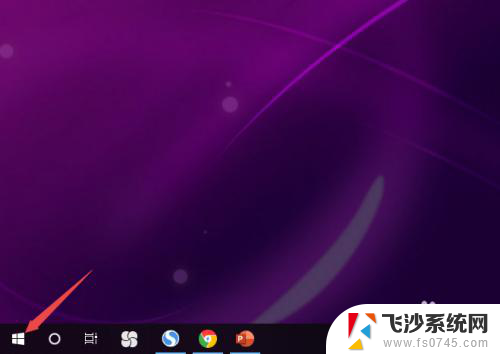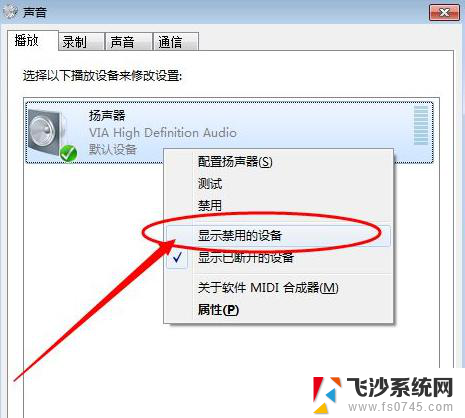耳机子插上没声音 Win10电脑耳机插上后没有声音怎么办
更新时间:2024-02-13 13:02:20作者:xtang
在使用Win10电脑时,有时我们可能会遇到耳机插上却没有声音的情况,这种问题常常让人感到困惑,因为耳机是我们享受音乐和视频的重要工具。不必担心这个问题通常有简单的解决方法。本文将为大家介绍一些可能导致耳机没有声音的原因,并提供一些解决方案,帮助您解决这个问题。无论是软件设置问题还是硬件故障,我们都将尽力为您提供有效的解决方案,确保您能够畅享音乐和视频的乐趣。
步骤如下:
1.先点击开始按钮;

2.然后点击设置;
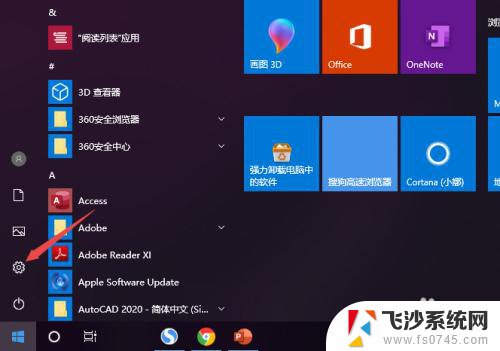
3.之后点击系统;
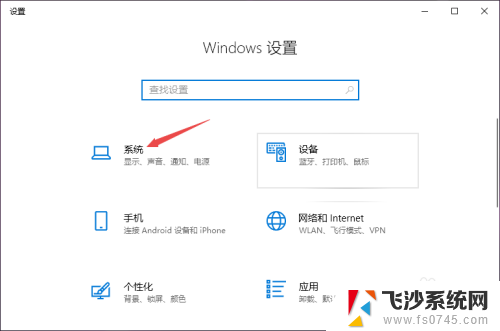
4.然后点击声音;
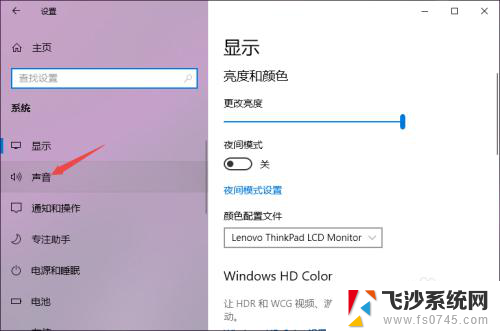
5.之后点击声音控制面板;
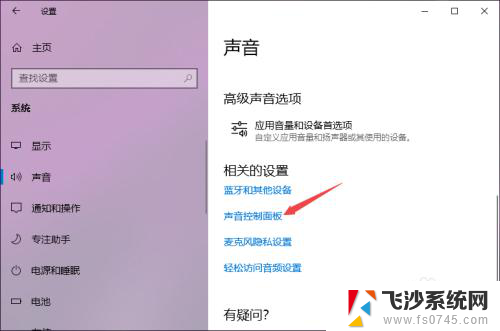
6.之后点击扬声器,然后点击属性;
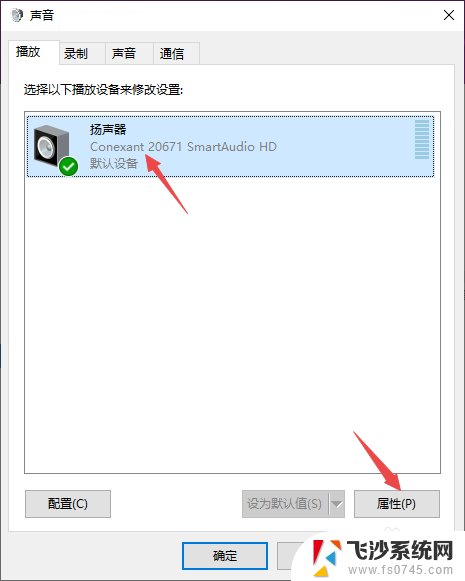
7.之后点击级别,然后将级别里面的滑动按钮向右滑动;
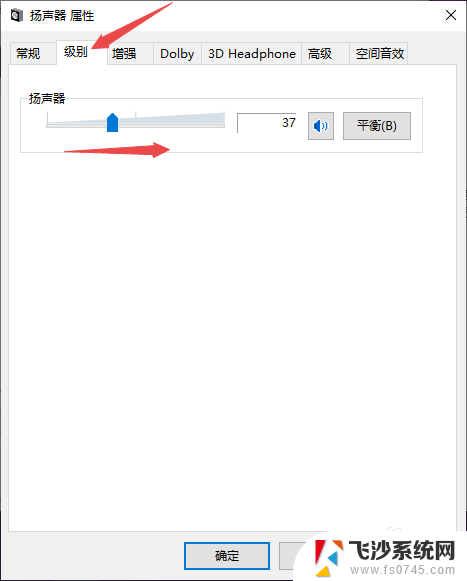
8.最后,点击确定按钮即可。
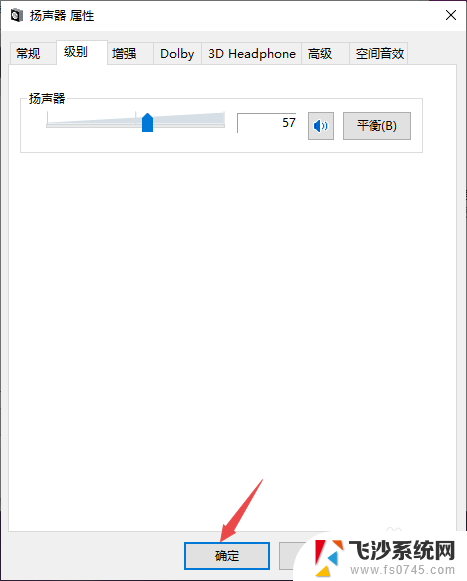
以上是耳机插上后没有声音的解决方法,请遇到相同问题的用户参考本文中介绍的步骤进行修复,希望这些步骤对大家有所帮助。